- Minecraft, Windows 11 uyumludur, yani bu oyunu Microsoft'un en yeni masaüstü platformunda oynayabilirsiniz.
- Oyunun resmi web sitesinden Minecraft Windows 11 Edition için ücretsiz deneme sürümünü indirebilirsiniz.
- Alternatif olarak, Minecraft Bedrock'u Windows 11'de çapraz oyun çok oyunculu modunu destekleyen oynayabilirsiniz.

xİNDİR DOSYASINI TIKLAYARAK KURULUM
Bu yazılım, yaygın bilgisayar hatalarını onaracak, sizi dosya kaybından, kötü amaçlı yazılımlardan, donanım arızasından koruyacak ve bilgisayarınızı maksimum performans için optimize edecektir. Şimdi 3 kolay adımda bilgisayar sorunlarını düzeltin ve virüsleri kaldırın:
- Restoro PC Onarım Aracını İndirin Patentli Teknolojilerle birlikte gelen (patent mevcut Burada).
- Tıklamak Taramayı Başlat PC sorunlarına neden olabilecek Windows sorunlarını bulmak için.
- Tıklamak Hepsini tamir et bilgisayarınızın güvenliğini ve performansını etkileyen sorunları gidermek için
- Restoro tarafından indirildi 0 okuyucular bu ay
Minecraft, oyuncuların kendi 3B dünyalarını inşa edebilecekleri bir sanal oyundur. Windows 11 ve konsollarda oynayabileceğiniz şimdiye kadarki en yüksek hasılat yapan oyundur.
Daha önce Minecraft'tan hoşlanmadıysanız, belki şimdi bunu değiştirmenin ve sunabileceği her şeyi keşfetmenin zamanı gelmiştir.
Tabii ki, Windows 11'in son sürümü bazı uyumluluk sorularını gündeme getirdi. Bazı oyuncular Minecraft'ın Windows 11 ile uyumlu olup olmadığını merak etti.
Windows 11'de Minecraft oynayabilir miyim?
Ne Microsoft ne de Mojang, Minecraft'ın Windows 11'de çalıştığına dair herhangi bir resmi onay sağlamadı. Oyunun resmi sistem gereksinimlerinde Windows 11 de belirtilmemiştir. Minecraft en son platformda çalışmıyorsa, birçok oyuncu şüphesiz Windows 10'a bağlı kalmayı tercih edecektir.
Ancak, Windows 11'e Minecraft yükleyen bazı oyuncular, oyunun bu platformda gayet iyi çalıştığını onayladı.
Bu nedenle, Minecraft'ın Windows 11 ile uyumlu olduğundan emin olun. Yakın zamanda Windows 11'e yükselttiyseniz, oyunun PC'nizde çalıştığından iki kat emin olmak için ücretsiz Minecraft deneme sürümünü de deneyebilirsiniz. Minecraft denemesinin yaklaşık 90-100 dakika sürdüğü söyleniyor.
Farklı Minecraft sürümleri nelerdir?
Windows'ta oynayabileceğiniz iki temel Minecraft sürümü vardır. Minecraft Java'sı oyunun web sitesinden indirebileceğiniz oyunun bir versiyonudur. Adından da anlaşılacağı gibi, oyunun bu sürümü, onunla birlikte gelen Java'da çalışır.
bir avantajı Minecraft Java'sı alternatif versiyonundan daha özelleştirilebilir olmasıdır. Oyuncular indirilebilir modlarla oyunu değiştirebilirler. Ayrıca oyuncular, Minecraft'ın pazarından satın almak yerine skinlerini yapabilirler.
Minecraft Ana Kayası MS Store'dan alabileceğiniz oyunun alternatif versiyonudur. Bu, Windows ve konsollar için Java dışı bir sürümdür. ana kaya oyunun çoklu platform versiyonudur.
Bununla ilgili iyi olan şey, çapraz oyun çok oyunculu olmasını sağlamasıdır. oynayabileceğin anlamına gelir Minecraft Ana Kayası Windows'ta konsol oyuncularıyla çok oyunculu. Minecraft Java'sı çapraz oyun çok oyunculu özelliğini desteklemez.
Minecraft'ın sistem gereksinimleri nelerdir?
Herhangi bir oyun almadan önce sistem gereksinimlerini önceden kontrol etmeye değer. Minecraft, sistem kaynağı açısından yoğun bir oyun değildir, ancak Java sürümünün daha yüksek sistem gereksinimleri vardır. Aşağıdaki ekran görüntüsü, aşağıdakiler için minimum sistem gereksinimlerini gösterir: Minecraft Java'sı:

PC'niz için sistem gereksinimlerini karşılıyorsa Minecraft: Java, çalıştırabilir ana kaya sürüm kesinlikle. Ancak Minecraft'ı ışın izleme grafikleriyle oynamak için bir NVIDIA veya AMD GPU'lu harika bir bilgisayarGeForce RTX 20 ve Radeon RX 6000 serisi gibi.
Windows 11 için Minecraft'ı nasıl edinebilirim?
1. Minecraft Bedrock Sürümü'nü edinin
- Öncelikle, indirmeniz gereken Microsoft hesabınızda oturum açtığınızdan emin olun. MS Mağazası uygulamalar. Oturum açabilir veya bir MS hesabı.
- getir Başlangıç Windows 11 görev çubuğu simgesine tıklayarak menüsüne gidin.
- Sonra seçin Microsoft Mağazası senin üzerinde Başlangıç Menü.

- Tip Minecraft MS Store'un arama kutusunda.
- Ardından arama sonuçlarında Windows 11 için Minecraft'ı seçin.
- Deneme sürümünü denemek için Ücretsiz deneme buton.
- basın Oynamak Deneme paketi indirilip kurulduğunda Minecraft'ın MS Store sayfasındaki düğmesine basın. Alternatif olarak, uygulamayı bulmak ve çalıştırmak için Minecraft'ı Windows 11'in arama kutusuna girebilirsiniz.
2. Minecraft Java Sürümünü Alın
Minecraft Java'yı İndirin
- Minecraft web sitesini açın tarayıcınızda.
- Tıklamak Oyunlar Minecraft web sitesinin en üstünde.

- Ardından Minecraft paket.

- Tıkla Ücretsiz dene bağlantı.

- Aşağı kaydırın ve Şimdi İndirin için düğme Windows platformu Minecraft ücretsiz deneme sayfasında.
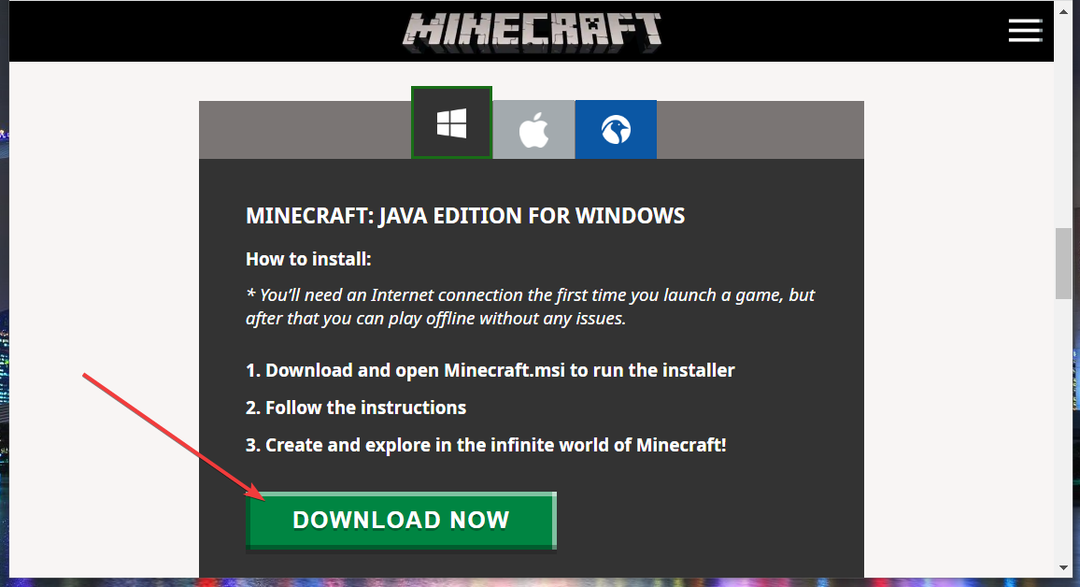
- Minecraft Java'nın yükleyicisini kaydetmek için bir klasör seçin.
- Tıkla Kaydetmek indirmek için düğmeye basın.
Minecraft'ı yükleyin: Java
- Yüklemek Minecraft: Java, Windows 11'leri tıklayın Dosya Gezgini görev çubuğu düğmesi.

- Minecraft'ın yükleyicisini indirdiğiniz klasörü açın.
- çift tıklayın MinecraftInstaller.msi kurulum sihirbazını açmak için dosya.

- Tıkla Sonraki kurulum penceresindeki düğmesine basın.
- basın Değiştirmek yüklemek için bir klasör seçmek için düğme Minecraft: Java'da. Alternatif olarak, yol kutusunda belirtilen varsayılan dizine bağlı kalabilirsiniz.

- seçin Masaüstünde kısa yol oluştur onay kutusu.
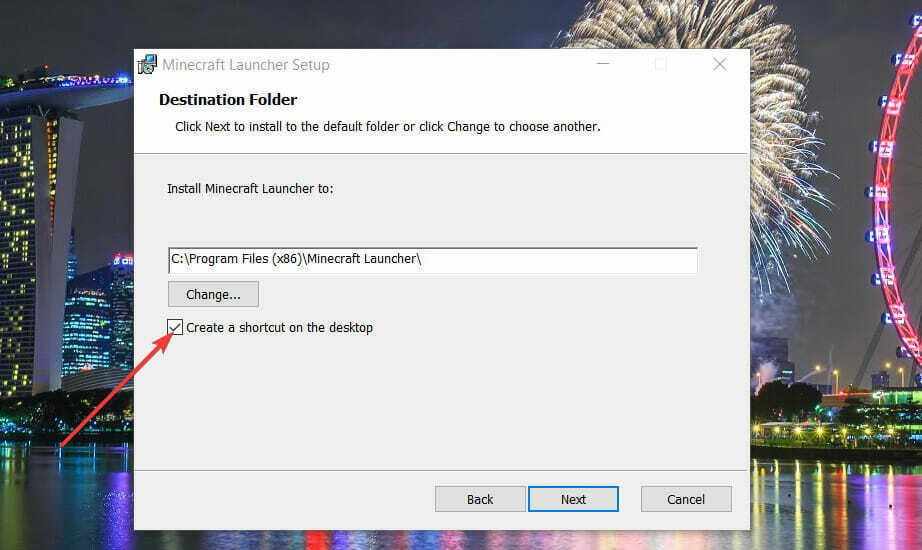
- Seçme Sonraki devam etmek.
- Son olarak, tıklayın Düzenlemek onaylamak için düğmesine basın.

- Seçme Evet Açılabilecek UAC onay istemlerinde.
- Minecraft kurulduğunda, düğmesine basın. Bitiş buton.
- Aç Minecraft Başlatıcı masaüstü kısayoluna tıklayarak pencereyi açın.
- Bir Microsoft hesabınız yoksa, simgesine tıklayarak bir tane oluşturun. Yeni bir Microsoft hesabı oluşturun bu penceredeki bağlantı.
- Ardından Microsoft Girişi buton.
- Oyunu başlatmak için tuşuna basın. Demo oyna buton. Şimdi biraz eğlenebilirsin!
Ücretsiz bir Minecraft sürümü var mı?
Windows 11'de indirip yükleyebileceğiniz herhangi bir ücretsiz Minecraft oyun sürümü yok. Ancak orijinal Minecraft 2009 oyununu tarayıcınızda oynayabilirsiniz. Mojang, 10. yıldönümünü kutlamak için oyunun tarayıcı sürümünü yayınladı.
Minecraft Klasik en eski haliyle oyundur. Dünyalar inşa etmek için sadece 32 blok içerir. Bu Minecraft oyununu zaman kısıtlaması olmadan istediğiniz kadar oynayabilirsiniz.
Dahası, bir web tarayıcısında Minecraft oynamanın kolay olduğunu, ancak daha az kaynak tüketebilecek bir tarayıcıya ihtiyacınız olacağını unutmayın. Şuna bir göz atın Minecraft oynamak için en iyi tarayıcılar ve bir seçim yapın.
Minecraft'ın bir fenomen olduğuna dair çok az şüphe olabilir. Dünyanın dört bir yanındaki milyonlarca oyuncu, oyunun açık uçlu oynanışını, akılda kalıcı bloklu grafiklerini ve ayrıntılı işçilik sistemini seviyor.
Bunu kontrol etmek için tereddüt etmeyin Minecraft bağlantınızın kimliğini doğrulayamazsa kılavuz. Daha da fazlası, öğren Windows 10'da yaygın Minecraft hataları nasıl düzeltilir. Kılavuz, Windows 10 için olmasına rağmen, Windows 11'de de bu tür sorunlarla karşılaştığınızda size yardımcı olacaktır.
Henüz Minecraft oynamadıysanız, ne bekliyorsunuz? Oyunun tadını diğer PC platformlarında olduğu gibi Windows 11'de de çıkarabilirsiniz. En azından ücretsiz deneme sürümünü oynamak için Minecraft'ı indirip yükleyin.


